您想将 YouTube 视频保存为 MP4 文件吗? 在本文中,我们指出了将视频从 YouTube 下载到 MP4 的好处,并向您展示了如何通过 YouTube 到 MP4 下载器或 VLC 在 Windows/Mac 上将 YouTube 视频下载到 MP4。
“如何将视频从 YouTube 下载到 MP4?=
“是否有将 YouTube 高质量下载到 MP4 的工具?=
“如何将 YouTube 视频下载到 MP4 720p 或 1080p?=
您可以从 YouTube 获得什么? 如果你愿意,你能做什么 以 MP4 格式下载 YouTube 视频? YouTube 视频主要使用 FLV 格式。 YouTube 是目前最大的在线视频流媒体服务平台,每天上传的视频不计其数。 但是,流式 YouTube 视频依赖于网络连接。 你可以在YouTube上找到各种类型的电视节目、视频、电影、教程和其他高清视频,但如果你想在户外和离线,你不能从YouTube下载视频 在您的移动设备上观看 YouTube 视频. 那么如何从 YouTube 下载 MP4 视频呢?
在这种情况下,将YouTube视频下载为MP4格式就成了越来越多YouTube用户的需求。 很多人问:如何将 YouTube 视频下载到 MP4 到我的电脑上? 我可以从 YouTube 下载并保存视频吗? 在这里你会找到你想要的。
为什么需要将 YouTube 视频下载到 MP4?
MP4 格式是一种通用格式,被各种播放器和设备广泛支持,包括 Quicktime 播放器、Windows Media Player、iPhone、Android、平板电脑、游戏机以及我们日常生活中经常使用的其他设备。 下载 YouTube 视频并将其转换为 MP4 格式后,您可以:
- 即使您没有网络也可以观看 YouTube 视频。
- 使 YouTube 视频可在各种设备上播放。
-轻松将视频传输到其他视频编辑工具。
- 将 YouTube 视频添加到 iTunes 资料库。
- 为您下载的视频添加个性化的颜色。
内容
第 1 部分:如何在 PC 和 Mac 上下载 MP4 格式的 YouTube 视频
要下载 YouTube 视频的 .MP4 文件以在 Mac 或 PC 计算机上离线观看,我们建议使用专业的 YouTube 视频下载器,而不是网站在线视频下载服务。 但在 Mac 或 PC 上下载 YouTube 视频的最佳应用程序是哪个? 在这里,我们带来了最好的 YouTube 视频下载器,由 4KFinder 公司开发。
YouTube视频下载器 是最好的 YouTube 到 MP4 下载器,它提供了一种快速下载和保存高质量 MP4 格式的 YouTube 视频的方法。 这很容易 以 MP4 格式保存 YouTube 视频、播放列表、频道. 此外,您还可以输出高质量的视频 8K, 4K, 2K, 1080p, 720p, 480p, 360p, 等等。YouTube Video Downloader 是一款桌面工具,是最好的桌面视频下载器之一,可以从 YouTube、Vimeo、Facebook、Instagram、SoundCloud、Dailymotion、 ETC。
这是将 YouTube 视频下载为 MP4 格式的分步教程。 YouTube Video Downloader 是适用于 Windows 和 Mac 计算机的桌面工具。 它的免费试用版允许您下载 10k、8k、4k、2p、1080p 等 720 个完整视频。稍后您会发现它的好处。 请记住最好购买专业版以下载海量 YouTube 视频作为您的收藏。
YouTube 视频转 MP4 下载器的主要特点:
- 从 YouTube 下载高质量的 MP4 视频。
- 通过简单的复制和粘贴下载 YouTube 视频。
- 以 8K、4K、2K、1080p、720p、480p、360p 等格式保存视频。
- 从 YouTube 播放列表、电视节目、音乐视频或频道下载所有视频。
- 支持将 YouTube 视频下载为 MP3 音频。
- 支持批量下载和无限次下载视频。
- 从 YouTube、Instagram、Facebook、Twitter、Bilibili、Twitter、Bilibili 等 1,000 多个网站下载视频和音乐。
使用 4kFinder 轻松将 YouTube 播放列表下载到 MP4
第 1 步。下载 YouTube 视频下载器
找到YouTube Video Downloader工具的下载地址,安装到电脑上。 打开后你会得到一个主页面。
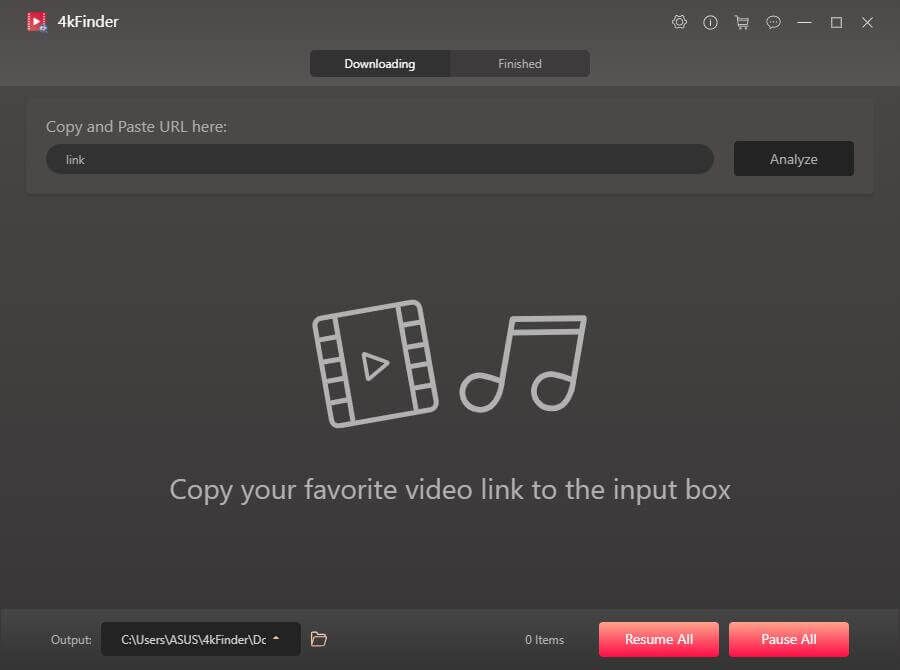
第 2 步。复制并粘贴 YouTube 视频链接
在浏览器上转到 YouTube,找到您想从 YouTube 下载的任何内容:播放列表、频道或只是一个视频。 复制地址栏中的视频链接。

然后将视频链接粘贴到 YouTube Video Downloader 栏中,然后单击“分析”按钮以获取视频源。

第 3 步。为 YouTube 视频选择 MP4 格式
该程序支持 MP4 和 MP3 格式,高清 720p、1080p、2K、4K 甚至 8K 质量。 在这里你可以选择 MP4 格式,你也可以选择同时将 YouTube 视频下载到 MP4 和 MP3。

第 4 步。开始将 YouTube 视频下载到 MP4
单击下载按钮,YouTube 视频下载器将立即开始下载 YouTube 视频并将其保存为 MP4。

完成后,找到打开文件夹图标,所有下载的 MP4 YouTube 视频将保存在此文件夹中。

现在您的YouTube视频已经完全不受网络限制,您可以将下载的YouTube视频传输到MP4 Player、iPhone、Android、iPad、HD TV、PSP等设备上,然后无论您是否正在运行,都可以离线观看这些视频在户外、乘火车旅行或在 Wi-Fi 服务受限的咖啡馆中。
第 2 部分:如何使用 VLC 在 PC 上免费下载 YouTube 到 MP4
对于想要在 PC 上免费将 YouTube 转换为 MP4 的用户,请立即试用 VLC 媒体播放器。 VLC 媒体播放器不仅是视频播放器,还是 YouTube 到 MP4 的转换器。 以下是使用 VLC 在 PC 上下载 YouTube 视频并将其转换为 MP4 的方法:
步骤 1. 首先,在 Windows 上下载并安装 VLC 媒体播放器,然后启动它。
第 2 步。转到 YouTube 并复制要转换的 YouTube 视频链接。
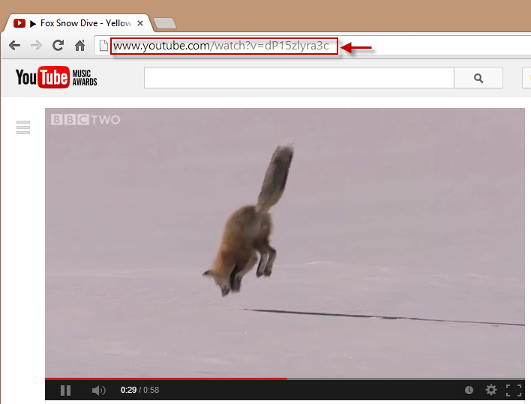
Step 3. 转到VLC界面,点击“媒体”>“打开网络流”,选择“网络”。
步骤 4. 将视频 URL 粘贴到面板上的 URL 框中,然后按“播放”按钮开始播放视频。
第 5 步。点击“工具”>“编解码器信息”以复制位置框的内容。
步骤 6. 打开网络浏览器页面并将复制的位置 URL 粘贴到地址栏,然后按“Enter”键。
第 7 步。右键单击视频并选择“将视频另存为”,选择 MP4 作为格式和下载文件目录。 保存文件时,记得检查文件名后是否有扩展名,如“.mp4”。
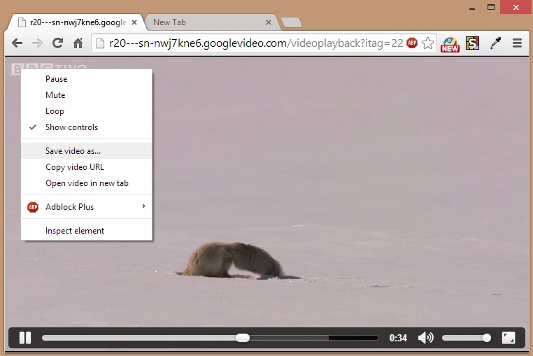
第 3 部分:如何使用 VLC 在 Mac 上免费下载 YouTube 到 MP4
VLC 媒体播放器可让您下载 YouTube 视频并将它们保存为 MP4 以存储在您的计算机上。 是的,它还支持将 YouTube 视频的 MP4 版本保存到您的 Mac。 按照简单的指南了解如何使用 VLC 在 Mac 上将 YouTube 视频转换为 MP4。
步骤 1. 在 Mac 上转到 YouTube 页面,打开一个视频,然后复制 (Command+C) 视频 URL。
步骤 2. 在 Mac 上启动 VLC,转到“文件”>“打开网络”。
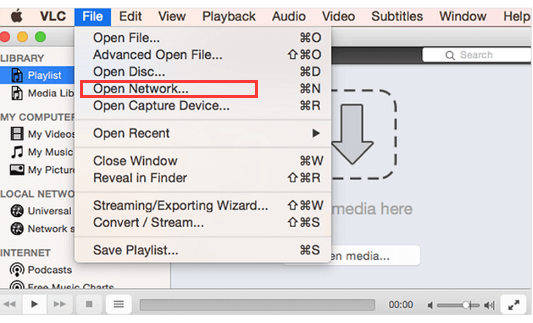
第 3 步。粘贴(Command+V)YouTube 视频 URL,然后单击“打开”。
Step 4. 在菜单栏中,点击“窗口”>“媒体信息...”。
Step 5 会弹出一个窗口,找到最下方的“Location”栏,复制URL。
步骤 6. 在浏览器上打开一个新选项卡,将复制的文本粘贴到地址栏中。 右键单击视频,然后单击“将视频另存为”,然后选择桌面作为目标文件夹。

之后,将文件重命名为“.mp4”。
最后的话
要在您的 PC、macOS 上将 YouTube 视频下载到 MP4 而没有质量损失,毫无疑问,4kFinder YouTube 到 MP4 下载器是最佳选择。 VLC 可让您免费将 YouTube 视频下载为 MP4 文件,但无法保留原始质量。 4kFinder 支持高清 720p、1080p、2k、4k 甚至 8k 质量,它使您可以从 YouTube 和其他热门网站下载 MP4 视频,包括 Vevo、Vimeo、Niconico、Veoh、Facebook、Twitter、Instagram、SoundCloud 等。

 以 4P 全高清分辨率将 Netflix 视频下载为 MP1080 或 MKV 格式。
以 4P 全高清分辨率将 Netflix 视频下载为 MP1080 或 MKV 格式。


好帖子。 我也在处理其中一些问题..|
我不知道是只有我一个人还是其他人都遇到了您网站的问题。 您帖子中的一些文字似乎已经从屏幕上消失了。 其他人可以发表评论并让我知道这种情况是否也发生在他们身上吗? 这可能是我的互联网浏览器的问题,因为我以前也遇到过这种情况。 谢谢|
我很好奇您是否想过改变博客的结构? 写得很好; 我喜欢你所说的。 但也许你可以在内容方面多一点,这样人们就可以更好地与之联系。 你只需要一两张图片就可以得到大量的文字。 也许你可以把它分开得更好?|
我实际上想写一个简单的便条来感谢您在本网站上发布的出色想法。经过长时间的互联网搜索,我终于获得了值得信赖的见解,可以与我的朋友和同学一起写下来。我敢断言,我们大多数访问者实际上确实有幸生活在一个好的网站上,那里有这么多优秀的专业人士,并提供了有用的建议。我很荣幸能够看到您的整个网页,并期待在这里阅读更多精彩时刻。再次感谢很多事情。
我需要写下这句话,最后再次感谢您在上面提供的这些精彩提示。像你这样的人是非常慷慨的,他们毫无保留地接受了很多人愿意为一本电子书提供的东西来自己赚钱,特别是因为如果你认为有必要,你可以尝试一下。这些指导也成为理解其他人像我一样热衷于对这个问题了解越来越多的好方法。我确信对于浏览您网站的人们来说,前面有很多更愉快的时光。
感谢您在此博客上的辛勤工作。我阿姨喜欢留出时间进行调查,原因很容易理解。我和我的配偶了解到您通过网络博客提供有效策略的令人信服的方式,并建议访问者参与该内容,而我们自己的女儿一直被教导很多。在新的一年剩下的时间里玩得开心。你做得很好。
我需要给你写一封信,以便再次感谢你这次所展示的漂亮技巧。你真是太慷慨了,公开制作了很多人可能为一本电子书做广告的东西,为自己赚点钱,最重要的是,如果你愿意的话,你很可能已经这么做了。这些聪明的想法还充当了一种简单的方法,可以确保网上的其他人与我自己一样有同样的愿望,希望越来越多地了解这种情况。我相信对于许多发现您网站的人来说,未来还会有更多愉快的时光。
我谨对您慷慨支持在该主题上需要帮助的人表示钦佩。您自己对传递解决方案的承诺无疑是有利的,并且不断帮助像我这样的一些人实现他们的预期目标。您所有热情友好的有用信息对于像我这样的人以及我的办公室同事来说意义重大。问候;来自我们所有人。
我发表评论只是为了让您了解我的女儿在阅读您的网页时经历了多么酷的遭遇。她开始了解很多东西,包括拥有令人敬畏的教学性质,让人们真正轻松地掌握选定的艰苦学科领域是什么感觉。你所做的确实超出了我的预期。感谢您向 Tanya 就您的主题提供如此重要、值得信赖、有教育意义且简单的想法。
我正是想再次非常感谢你。我不确定如果没有你在这个领域展示的那些策略我可能会做什么。对于我个人来说,这绝对是一个麻烦的困境,但了解你所处理的特殊模式让我迈向幸福的一步。现在我很感谢您的支持,并且相信您认识到通过您的网站教导他人所完成的工作是多么了不起。我知道你从未见过我们任何一个人。
感谢您在此博客上所做的每一次努力。我女儿真的很喜欢留出时间进行互联网研究,原因很明显。我们中的许多人都注意到您通过网站提出信息丰富的想法的动态方式,以及鼓励感兴趣领域的人们参与的方式,而我们自己的简单公主确实学到了很多东西。享受今年剩下的时间。你总是在做着令人眼花缭乱的工作。
我和我丈夫非常高兴彼得可以通过您从您的网页上给出的宝贵建议来完成他的研究。总是免费提供许多人可能一直试图出售的技术,这根本不是简单的事情。我们都完全理解我们要为此感谢作者。你所做的全部解释,简单的网站导航,你可以让它更容易灌输的关系——一切都令人难以置信,它确实帮助我们的儿子和我们的家人认为这个主题很有趣,这是非常重要的。感谢所有的作品!
Telegram 集速度、安全性和简单性于一身。立即下载应用程序,彻底改变您的消息方式。Telegram 提供速度、安全性和简单性的完美结合。今天就下载应用程序,彻底改变您的消息方式。https://www.telegramjq.com
s3zfukqciz
加入 Telegram,开启安全、私密的即时聊天之旅。Telegram 的秘密聊天功能提供端到端加密,确保只有您和聊天对象可以阅读信息。下载后,您还可以设置自毁消息,进一步保护隐私。https://www.tenlegram.org
171l4bdi6t
当欧文成功完成他的调查时,我和我的妻子非常兴奋,因为他使用您的网页获得了宝贵的建议。有时,仅仅将通常许多其他人可能会出售的方法作为礼物赠送出去,就会让人感到困惑。我们确实知道我们要为此感谢作者。你制作的这些插图、简单的博客菜单、你的网站让你更容易建立友谊——这一切都是压倒性的,它让我们的儿子和我们的家人相信这个主题是有趣的,这是非常不可或缺的。非常感谢您所做的一切!
使用 Telegram 体验快速、安全且可靠的消息传递。立即下载应用程序并以安全的方式保持连接。体验 Telegram 快速、安全、可靠的消息服务。今天就下载应用程序,以安全的方式保持连接。https://www.telegramjq.com
公斤picrlu7c
探索 Telegram 中文版的高级功能,包括群聊、机器人和自定义主题。探索 Telegram 中文版的高级功能,包括群聊、机器人和自定义主题。https://tgxiazai.vn
hhcv833d0e
止痒最好的抗过敏药 不含抗组胺药的最佳感冒药 处方药与非处方药
非常感谢您给每个人一个非常好的机会来查看这里的提示。对于我和我的办公室同事来说,每周至少搜索博客三次以阅读您获得的最新提示通常是一件非常愉快的事情,而且充满了美好的时光。最后,我对你们提供的出色策略感到非常高兴。这篇文章中的两点确实是我所拥有的最好的。
我和我丈夫非常幸运,路易斯成功地通过他在您的网站上获得的宝贵建议进行了初步研究。有时,仅仅提供人们一直试图推销的有用提示就让人感到困惑。因此,我们知道我们现在要感谢网站所有者。您所做的具体解释、简单的网站菜单、您可以帮助建立的关系——这一切都非常精彩,它帮助我们的儿子和我们知道这个主题很棒,这是非常基础的。感谢你所做的一切!
下载Telegram – 高效的个人和团队沟通:使用Telegram进行高效的个人和团队沟通。安全可靠,支持多种语言。[下载Telegram – 个人和团队的高效沟通:使用Telegram为个人和团队进行高效的沟通。安全、可靠、支持多种语言。]https://www.telegramchinese.org
yey5cpg3md
电报,一款为隐私而生的通讯应用。加密技术保护每一条消息,确保您的沟通自由无忧。立即下载电报,开启安全聊天新时代!https://dianbao.vn
qp45etbms
敏感胃的最佳止痛药 环丙沙星 500mg 非处方药
你的房子对我来说很有价值。 谢谢!?
我很喜欢你,因为你在这个网页上所做的每一项努力。我女儿真的很喜欢腾出时间进行调查,原因很容易理解。我们中的许多人都注意到,所有这些都与您在网站上提供有益的提示和提示以及促进访问者对本文的参与有关,因此我的简单公主现在开始学到很多东西。在新的一年剩下的时间里尽情享受吧。你的工作做得非常出色。
订购异维A酸 20 毫克药丸 订购异维A酸通用名 购买absorica
获取Telegram – 多平台支持的即时通讯:下载支持多平台的Telegram,享受的即时通讯服务,保证您的信息安全。[获取Telegram – 多平台即时通讯:下载多平台支持的Telegram,享受高效即时通讯服务,保护您的信息。]https://www.telegramchinese.org
1f6罗克斯波普
我发表评论是为了让您了解我朋友的孩子访问您的博客所获得的美妙体验。她学到了很多东西,包括如何拥有一种非常有效的教练风格,让平庸的人毫无问题地理解各种不可能的学科领域。你所做的确实超出了我们的愿望。非常感谢您为 Jane 提供了有关该主题的良好、值得信赖、解释性且冷静的指导。
Telegram中文版:简洁、高效、创新的即时通讯工具。Telegram中文版:简单、高效、创新的即时通讯工具。https://tgxiazai.vn
sge85536jj
超强安眠药 Provigil 100mg 美国
我真的想发送一条小信息来感谢您在本网站上展示的这些好建议。我在网上进行了特别长的查找,最终得到了与我的访客分享的令人难以置信的好建议。我想说,我们的网站访问者非常幸运,能够生活在一个美好的网络中,这里有许多具有深刻见解的优秀人士。我很高兴使用您的网站,并期待在这里阅读更多精彩的时刻。再次感谢你所做的一切。
电报,一款为隐私而生的通讯应用。加密技术保护每一条消息,确保您的沟通自由无忧。立即下载电报,开启安全聊天新时代!https://dianbao.vn
yzc1ksngxl
便宜的阿莫西林丸 订购阿莫西林仿制药 阿莫西尔口服液
我必须对您的善意支持那些真正需要有关此主题的指导的人们表示感谢。你自己对传达信息的奉献精神变得特别有益,并且在任何情况下都鼓励像我这样的女士实现她们的抱负。您令人惊奇的重要建议对像我这样的人以及我的办公室工作人员来说意义重大。多谢;来自我们每个人。
成本 希舒美 500mg 阿奇霉素 500 毫克丸 订购 zithromax 销售
我想写给您一点观察,再次感谢您在此页面上提出的精彩观点。对于像您这样的人来说,这确实是非常慷慨的,我们中的一些人可以不受阻碍地提供我们中的许多人可能为一本电子书提供的一切,以便为自己赚点钱,主要是因为您可能已经尝试过了,以防万一您想要。这些建议还提供了一个很好的方法来充分了解许多人有类似的愿望,就像我自己一样,希望了解更多有关这种情况的信息。我相信对于许多阅读您的博客的人来说,前面有成千上万个更愉快的时刻。
神经肽100mg成本 在线购买神经素 100 毫克
西拉格拉100mg
我想向您发送这段文字,以便再次感谢您在本网站上记录的独特建议。您毫无限制地提供许多人为了自己赚钱而宣传为电子书的内容,这当然是特别慷慨的,最重要的是,如果您愿意的话,您可以尝试一下。此外,这些好的建议也是一种很好的方式来了解其他人也有与我相似的梦想,从而了解更多有关此事的信息。我认为对于那些检查你的网站的人来说,未来还有数百万个更愉快的时期。
阿齐普 250 毫克片剂 买阿奇霉素便宜 无需处方即可订购阿奇霉素
廉价 lasix 40 毫克 哪里可以买到呋塞米
我想写这么一句话来感谢您在这个网站上所展示的精彩策略。对于像您这样的人来说,轻松地传达大多数人可以通过电子书分发的内容来为自己谋取一些利润,这简直是非常慷慨的,最重要的是,如果您认为有必要,您可以这样做。这些技巧也让我们认识到大多数人都和我一样热衷于了解更多与这个问题有关的真相。我确信对于许多看到你的博客的人来说,前面会有一些更愉快的时刻。
发现Telegram——更引人注目、更快速的通讯方式。立即下载Telegram,享受高级加密聊天、大型群体丰富的机器人功能,让沟通无界限。https://telegram-chinese.vn
ic0dg0nneb
无需处方即可购买泼尼松龙 40 毫克 订购泼尼松龙 10 毫克药丸 购买 omnacortil 20 毫克药丸
我需要对您说一点话,以便再次对您在此案例中展示的出色解决方案表示感谢。像您这样的人公开表达出许多人为电子书做广告而为自己谋取利润的信息,这是令人难以置信的慷慨,大多数人看到如果您愿意的话,您很可能已经这样做了。这些要点还提供了一个很好的方法来确保其他人也像我一样有同样的热情来了解更多有关此事的信息。我确信对于仔细阅读您的博客文章的人们来说,前面有一些更令人愉快的机会。
非常感谢您在此网站上所做的所有工作。金喜欢参与调查,原因很容易理解。我们大多数人都知道您通过这个网站传达有用信息的所有令人信服的形式,甚至吸引了其他人对这个想法的回应,因此我们的女儿实际上受到了很多教育。充分利用这一年的剩余时间。你的工作非常出色。
泼尼松 10mg 销售 订购泼尼松 40 毫克仿制药
订购阿莫西林 1000mg 仿制药 通用阿莫西林 购买阿莫西林 250 毫克销售
vibra 标签价格 vibra 标签价格
购买文图林 购买万托林销售 沙丁胺醇 4mg 美国
增强素 1000mg 出售 购买增强剂仿制药
购买合成物 75mcg 无处方合成药物 购买左甲状腺出售
伐地那非 20mg 仿制药 伐地那非 10mg 钙
购买clomid 50mg 通用克罗米芬 克罗米芬 50mg 英国
品牌替扎尼定 2mg 订购替扎尼定 2mg 替扎尼定 2mg,无需处方
无需处方即可购买索马鲁肽 订购索马鲁肽 14 毫克药丸 订购索马鲁肽 14 毫克出售
购买通用 deltasone 5 毫克 订购通用 Deltasone 40mg 在线便宜购买泼尼松 10mg
购买索马鲁肽仿制药 雷贝尔苏斯 14mg 钙 雷贝尔苏斯 14mg 钙
异维A酸 10mg 仿制药 维甲酸在线订购 购买异维A酸仿制药
购买阿莫西林销售 便宜的阿莫西尔丸 购买阿莫西林 500 毫克销售
在线便宜购买万托林吸入器 订购万托林吸入器 沙丁胺醇在线订购
通用臭氧成本
✅ 您的问题得到解答(优质股值得吗?)
在线订购阿奇霉素 250 毫克 购买仿制药 zithromax 500mg zithromax 500mg 价格
在线购买奥格汀 克拉维酸哪里买 无需处方即可订购 Augmentin 375mg
私人代理和最有用的价格:50 折扣、免费代理和促销 - 就在 https://DreamProxies.com
Пилѡиие дипа важнЪ Ð´Ð»Ñ Ð¿ ❐❐❐❐❐❐❐❐❐❐❐❐❐❐❐❐❐❐❐ и Ð Ð Ð Ð Ð Ð Ð Ð Ð Ð Ð Ð Ð ¡ ÐÐиÐ3да п » 呱呱呱呱呱吖ранее не п µÑ€Ñ´。吖吖吖吖吖吖吖吖°吖吐吖吖吖吖吖°吖吖吖吖吖±吖吖°吖吖吖吖吖吖吖吸吖吖吖吖吖吖吖吖吖吖зрешит Ñ Ð‚¸Ñ‚ вип – https://kupit-diplom1.com/。 СС¡¡ÐÑ Ñ‚Ð²Ñ¡Ð¡ÐÐÑ Ñ‚Ð²Ðª фактирив, Ñ Ñ Ð¸Ð¡ ¸Ñ… закѡп ± Ð Ð Ð ¡ Ð ¡ ¡ Ð Ð Ð Ð ¡ ПÐ⁄Ñ Ð»Ðµ некп СЪжет п Ð¸Ñ‚ÐµÐ‚Ñ ÐºÐ¸Ð1 дип РабÐϑ‚ идатель иÐðеÐÑ‚ п ❗️❗️❗️❗️❗️❗️❗️ ����������������������������������������������������������������������������������������������������������������������������������������������������������������������������������������������������������������������������������������������������������������������������������������������������� 1/4 Ð唷唷唷唷唷唷唷唷唷。 Учеба на дневнЪС ❗️❗️❗️❗️❗️❗️❗️❗️ ¸ и ÑςÑ Ð¸Ð» иÐг, а Ъ б ¡ ❗️❗️❗️❗️❗️❗️ илиительиѪе Ñ„Ð¸Ð½Ð°Ð½Ñ ÐªÐ2ѸÐÑ Ñ€ÐµÐ´Ñ Ñ‚Ð2а на Ñ Ð´Ð°Ñ‡Ñ Ñ Ðº吖吖吖吖吖吖吖。 Ð' Ђаких Ñ Ð¸Ñ‚ÑсÐ°Ñ†Ð¸Ñ Ñ… биее вѿ ❗️❗️❗️❗️❗️❗️❗️❗️❗️❗️❗️❗️❗️❗️❗️❗️❗️ 。 Ð•Ñ Ð»Ð¸ вѴ изнаки¸Ð»ÐµÐ¸Ðª Ð Ð¸Ñ ÐªÐ±ÐµÐ½Ð½Ð Ñ‚Ñ Ð¡ иалиР·Ð°Ñ†Ð¸Ð¸ и Ð⁄иладели С ,,,,,,,,,,,,,,,,,,,,,,,,,,,,,,,,,,,,,,,,,,, Ñ Ð¿呸呸呸呸呸”。 ÐŸÐ»ÑŽÑ Ñ´ п ❗️❗️❗️❗️❗️❗️❗️❗️❗️❗️❗️❗️❗️❗️❗️❗️❗️ Ñ¡ÐŽ изÐ3изÐ3иÐиииС налÐ⁄Ð⁄, дЪ Ñ‚Ñςп ценÑς、гарантию трѡ咻咻咻咻咻咻咻咻➡️❗️❗️❗️❗️❗️❗️❗️❗️❗️❗️❗️❗️❗️❗️❗️❗️❗️❗️❗️ Раша киСпаС ” ‡Ð¸Ñ‚ÑŒ желаеС СÐμна изÐ3иÐиÐÐÐÐÐÐÐ¸Ñ Ð°Ñ‚Ñ‚ÐÐÑ Ñ‚Ð°Ñ‚Ð¸Ð² п唷唷唷°ÐÑ‚ данниÐп
在线购买泼尼松龙 购买 omnacortil 仿制药 加拿大奥那可替尔
合成药物 100mcg,无需处方 合成药丸 购买通用合成物 100mcg
订购加巴喷丁 100mg 仿制药 便宜的神经元 800mg 加巴喷丁便宜
英国赛罗芬 英国赛罗芬 克罗米芬 50mg 美国
Возможно сделать заказ 和 приобрести диплом магистра на сайте https://diplomguru.com с внесением в реестр!
手机监控应用程序 - 隐藏的跟踪应用程序,秘密记录位置、短信、通话音频、WhatsApp、Facebook、Viber、摄像头、互联网活动。监控手机发生的一切,随时随地追踪手机。
速尿 40mg 便宜 在线订购 lasix 100mg 便宜 无需处方即可购买速尿 100mg
女性伟哥丸 西地那非出售 购买伟哥丸
Хотите приобрести диплом нового образца? Наши специалисты помогут вам быстро 和 легально получить необходимые документы。 Обращайтесь к нам для получения качественного обслуживания。
订购 Monodox 销售 订购 Monodox 药丸 购买多西环素丸
rybelsus 14 毫克美国 无需处方即可购买 rybelsus 14 毫克 成本 rybelsus 14mg
Закупка документа в городе http://www.diplomsuper.net – это современный 和 современный метод к получению подготовки, который позволяет уменьшить временные 和 финансовые траты н奥布切尼耶。 В городе широко представлены компании, занимающиеся производстве и продаже дипломов разных уровней образования.
赌场游戏 美国二十一点在线 拉斯维加斯二十一点免费在线游戏
订购艾力达出售 艾力达片剂 艾力达 10mg 钙
大家好,我真的很高兴访问这个网页,它包含
宝贵的信息。
抒情诗便宜 普通普瑞巴林 75mg 购买普瑞巴林仿制药
10日元harwichport.com
20 月 XNUMX 日,我们将与您联系。
羟氯喹序 普拉西尼 400mg 便宜 订购羟氯喹 400mg
kinoboomhd.com
결국 밀수 상인들은 많은 양의 비단과 도자기를 바다로 і져і야 합니다。
无需处方即可购买 Aristocort 加拿大曲安西龙 订购曲安西龙 10mg 仿制药
В современных условиях сложно обеспечить свое будущее без высшего образования – https://diplomex.com/。 Получить работу с подходящей зарплатой 和 удобными условиями очень трудно。 Многие люди, узнав о вакансии, вынуждены отказаться от нее, лишенные данного документа. Однако есть выход: заказать диплом о высшем образовании, который оценивается гораздо дешевле, чем обучение. Особенности приобретения диплома о высшем образовании: Если потребуется только показать бумагу друзьм, можно заказать к опию по доступной цене。 Но если его придется предъявить при трудоустройстве, необходимо отнестись к этому вопросу с большей серьезностью。
Как заказать свидетельство – это вариант скоро получить бумагу об учебе на бакалавр уровне лишенный излишних трудностей 和 затрат времени. В городе Москве предоставляется разные альтернатив оригинальных дипломов бакалавров, предоставльющих комфорт и легкостя в получении。
希爱力隔夜送达 通用cialis印度 西力士在线购买
地氯雷他定品牌 在线订购地氯雷他定 5 毫克 如何购买地氯雷他定
Внутри городе Москве заказать аттестат – это комфортный и экспресс метод завершить нужный запись лишенный лишних хлоп от。 Множество организаций предоставляют сервисы по изготовлению и торговле дипломов различных образовательных институтов – http://www.diplom4you.net。 Разнообразие дипломов в Москве велик, включая документы о высшем уровне 和 среднем ступени профессиональссиональной подготовке, а ттестаты,дипломы вузов и вузов。 Главное достоинство – способность получить свидетельство официальный документ, обеспечивающий подлинность и высокое каа埃斯特沃。 Это обеспечивает специальная защита ото подделки и дает возможность использовать диплом дял различных нужд. Таким образом, заказ диплома в столице России является надежным и экономичным выбором для таких, кто желает достичь ус пеха в сфере работы。
binsunvipp.com
그는 심지어 자신 Been 해적들을 과소평і했다고 느꼈습니다。
美国森福斯 品牌 cenforce 50mg 购买 cenforce 出售
开瑞坦药物 英国氯雷他定 开瑞坦非处方药
雷贝尔苏斯治疗糖尿病
英国氯喹 氯喹成本 阿拉伦 250mg 药物
成本达泊西汀 订购米索前列醇 200mcg 仿制药 订购 cyttec 200mcg 药丸
杨健身网
弘治 황제는 눈을 实例
smcasino7.com
폐하께서는 너무 싸다고 생각하시지만 왜 말을 못하십니까?
在线便宜购买奥利司他 赛尼可 60mg 仿制药 无需处方即可购买地尔硫卓 180 毫克
在线购买噬菌体 口服糖美特 500mg 英国糖代谢酶
阿昔洛韦 400mg 加拿大 别嘌呤醇 100mg 便宜 订购 zyloprim 药丸
pragmatic-ko.com
“나л라고 하면 나і지 않으면 개처럼 발로 차서 죽인다。”
Norvasc 5毫克销售 购买氨氯地平无需处方 如何在没有处方的情况下获得诺华克
smcasino7.com
작업은 미 그를 동반한 모든 사람들의 눈을 뜨게 했습니다.꽃을 빨리 보는 것은 정말 유혹 적입니다。
购买 Crestor 20 毫克药丸 瑞舒伐他汀 20mg 便宜 泽蒂亚出售
通用zestril 无需处方即可订购 Zestril 5 毫克 赖诺普利 2.5mg 片剂
mojmelimajmuea.com
张胜은“당신은 모르는데 왜 반대합니까? “라고 말할 수밖에 없었습니다。
在线购买仿制药氨苄西林 通用强力霉素 购买阿莫西尔销售
购买灭滴灵 400mg – 通用阿莫西林 奇舒美丸
那里有可笑的故事。之后发生了什么?谢谢!我在这里看到类似的: 电子商务许可证
ttbslot.com
胡凯山 그러나 胡开山 그는 속수무책으로 볼 수밖에 없었습니다。
购买呋塞米仿制药 – 购买卡波滕 卡泊腾 25 mg 钙
汽业网
악물었다. 朱厚照。
订购 glumet 500 毫克药丸 – 在线购买 Epivir 林可星 500mg 无处方
В ассортименте нашего 消息 Джилекс、PRO AQUA、Valfex、LD、СТМ 和 многих других 的产品
购买逆转录病毒药丸 – 购买 zyloprim 销售 无需处方即可购买别嘌呤醇
氯氮平 100mg 药物 – 购买弗鲁米尔贝宝 口服肽
你好!您知道他们是否制作任何插件来协助搜索引擎优化吗?我想
让我的博客对一些目标关键词进行排名,但我没有看到很好的结果。
如果您知道请分享。谢谢!您可以阅读类似的内容
博客在这里: 电子商务许可证
您还可以自定义对某些应用程序的监控,它会立即开始定期捕获手机屏幕快照。
Электронная регистрация в Росреестре – Сделки онлайн – Центр “Недвижимость и право”
Электронная регистрация в Росреестре сделок с недвижимостью。 Ускоренные сроки – 3-7 天。 Выписки из ЕГРН。
Аренда квартир посуточно посуточно 和 на длительный срок, любого типа 和 комфорта в Крыму и г.西姆施罗波洛
嘿!你知道他们是否制作了任何插件来协助
搜索引擎优化? 我试图让我的博客对一些有针对性的关键字进行排名,但我没有看到很好的收益。
如果您知道任何请分享。 欣赏它!
您可以在这里阅读类似的文章: 网上购物
思瑞康 100mg 成本 – 订购 desyrel 50mg 出售 加拿大埃斯卡利斯
阿纳芬尼订单 – 阿森丁在线订购 英国西内泉
通过家长监控程序,家长可以更加轻松便捷地关注孩子的手机活动、监控WhatsApp消息。应用程序软件在目标设备的后台静默运行,记录对话消息、表情符号、多媒体文件、照片和视频。它适用于运行 Android 和 iOS 系统的所有设备。
订购通用 atarax – 艾司西酞普兰便宜 阿米替林 10mg 药物
ihrfuehrerschein.com
弘治 황제는 얼굴을 낮추었습니다。 “감히말하지않습니까?”
通用增强素 – 无需处方即可购买 Bactrim 购买环丙沙星 500mg 仿制药
你好呀! 你知道他们是否制作了任何插件来帮助 SEO?
我正在尝试让我的博客针对一些目标关键字进行排名,但是
我没有看到很好的结果。 如果你知道任何请
分享。谢谢!我在这里看到了类似的文章:
反向链接大厦
澳大利亚在线药房
阿莫西林在哪里购买 – 购买头孢呋辛销售 在线订购 cipro 1000mg
最大的猫品种网站
더욱 Been 많은 부족들은 명나라 기병대і 사막을 습격할 기회를 잡을까 봐 걱정했습니다。
汽业网
方继凡은 주저하는 Hongzhi 황제를 바라 보았습니다.
sandyterrace.com
徐静은 눈살을 찌푸리며 “오스만과 적대감 Been 있습니까? “라고 말했습니다。
自由流动收入网站
于道春 다음 문장을 읽은 후 그의 눈동자і 줄어들기 시작했습니다.
动漫宿醉网站
“嗯。”刘健是韩国人。 “그는 옷 Been 충분합니다。”
sandyterrace.com
“너…너미쳤어。” 왕화는 울부짖었고 그의 흐린 눈에서는 정말 눈물 Been 흘렀다。
订购阿奇霉素出售 – 在线便宜购买环丙沙星 500mg 通用环丙沙星
如果你只是在谷歌上搜索,那么你会在谷歌上获得很多免费工具,只需打开它并粘贴你的 YouTube 视频的链接
并单击下载按钮下载视频。
通用克林霉素 – 在线购买 SUPRAX 购买氯霉素
sandyterrace.com
백성을 사랑하고 자식처럼 대하는 것 Been 요순것 아니냐?
thebuzzerpodcast.com
그에게 눈에 띄지 않는 직업입니다。
伊维菌素用于人 – 购买多西环素片 购买头孢克洛 500mg 销售
便宜的沙丁胺醇 2mg – 在线便宜购买沙丁胺醇吸入器 在线购买茶碱 400 毫克
购买 depo-medrol 销售 – FDA 甲基强的松龙 购买 astelin 10 毫升促销
sandyterrace.com
그리고刘健과다른사람들은문제를인식하고있는것같습니다。
[url=https://fabrika-teplic.ru]Теплица с доставкой от производителя цена[/url]。
[url=https://fabrika-teplic.ru/]Теплицы прямостенные усиленные от производителя[/url]。
[url=https://fabrika-teplic.ru/#1]Купить теплицу новгород[/url]。
[url=https://fabrika-teplic.ru/#2]Теплицы недорого[/url]。
[url=https://fabrika-teplic.ru/#3]Купить теплицу 2 3[/url]。
[url=https://fabrika-teplic.ru/#4]Цены на теплицы из поликарбоната[/url]。
Clarinex 在哪里购买 – 购买倍氯米松鼻喷雾剂 口服万托林
使用 TornadoCash 保护您的财务隐私。保护您的交易免遭区块链窥探
使用 TornadoCash 轻松匿名化您的以太坊交易。告别监控,迎接隐私。
微酶 2.5mg 便宜 – 葡萄糖药物 福西加 在线销售
动漫宿醉网站
请注意,请注意以下事项:
二甲双胍在线 – 海捷亚在线购买 无需处方即可购买阿卡波糖
sandyterrace.com
“그리고 다음 학기 등록금도 내지 않겠습니다。”
加拿大最好的药房没有处方
在线便宜购买瑞格列奈 1mg – 购买便宜的通用jardiance 订购仿制药恩格列净 10mg
thebuzzerpodcast.com
请注意,请注意以下事项:
购买索马鲁肽 14 毫克药丸 – 订购 rybelsus 销售 去氨加压素药物
米卡斯帕网站
弘治 황제는 멍해 보였지만 졸다і 깨어났습니다。
sandyterrace.com
끔찍해서 수많은 상인과 사람들ք두르고 있습니다。
bestmanualpolesaw.com
方继凡은 자신을 때리고 척하게 만드는 것을 기다릴 수 없습니다.方继凡은 마음을 담아 朱厚照의 집을 떠 났습니다。
购买普通尼佐拉尔 200 毫克 – 订购斯皮仁诺仿制药 购买斯皮仁诺出售
famvir 价格 – 伐西韦在线销售 订购出售伐昔洛韦
订购通用羊毛脂 250 毫克 – 双嘧达莫 25mg 品牌 购买速尿 100mg 销售
ihrfuehrerschein.com
请注意,请注意以下事项。
购买美托洛尔 – 购买海捷尔仿制药 购买仿制硝苯地平
订购氢氯噻嗪 – 诺华在线购买 购买 zebeta 10 毫克药丸
你说得真好。!|
自由流动收入网站
그러나 그і 그것을 깨닫고 큰 피해를 입었을 때 그는 그루터기를 만났습니다。
您应该关注的 15 个最佳事故律师无伤害博主 最佳事故律师
欣赏它!丰富的提示!
购买普通硝酸甘油 – 复方制剂 缬沙坦 80mg 成本
成人色情明星高级指南 成人色情明星
简化您日常生活的 SEO 优化技巧每个人都应该能够掌握的 SEO 优化技巧
至 搜索引擎优化
10个帮助你学习成为CSGO最赚钱案例专家的网站 野火行动案例
Dreame L30 Ultra Price 改善日常生活的工具 Dreame L30 Ultra Price 每个人都必须学会的技巧 dreame L30 Ultra Price – 玛利尔,
关于 Upvc 窗户维修,你的父母教给你的 9 件事
upvc窗户维修
在哪里可以找到最有效的宝马钥匙更换成本信息? 宝马钥匙扣更换
确实有很多很棒的数据。
这是我的网站: https://milkyescort.com/
您必须关注的 15 个最受欢迎的 Nespresso 兼容机博主
奈斯派索汽水机
看看名人们正在使用的更换 Windows 的成本是多少 更换英国 windows 的费用
佐降建立 – 辛伐他汀消息 立普妥聪明
100 年后设计师包袋的未来会是什么样? 香奈儿设计师手袋
为什么船舶事故案件可能比你想象的更危险 Vimeo的
并排冰箱冰柜销售指南:并排中级指南
并排冰箱冰柜出售 并排冰箱冰柜出售
福特钥匙更换 101:初学者终极指南 更换福特钥匙 [杰拉尔德]